PS是平面制作软件,那么你知道如何快速的制作竖排对话框效果么?下面我们跟着以下图文步骤,学习下制作的方法。

工具/原料
Photoshop CC
一、新建文档并绘制对话框选区
1、通过“文件>新建”命令,快速建立一个新的画布。
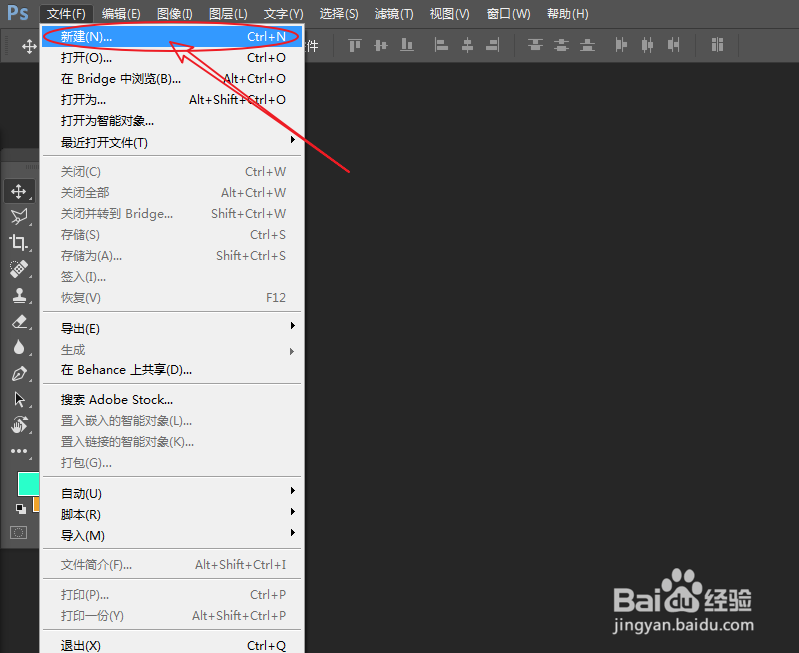
2、画布尺寸大小设为:500×500,分辨率:72像素/英寸。
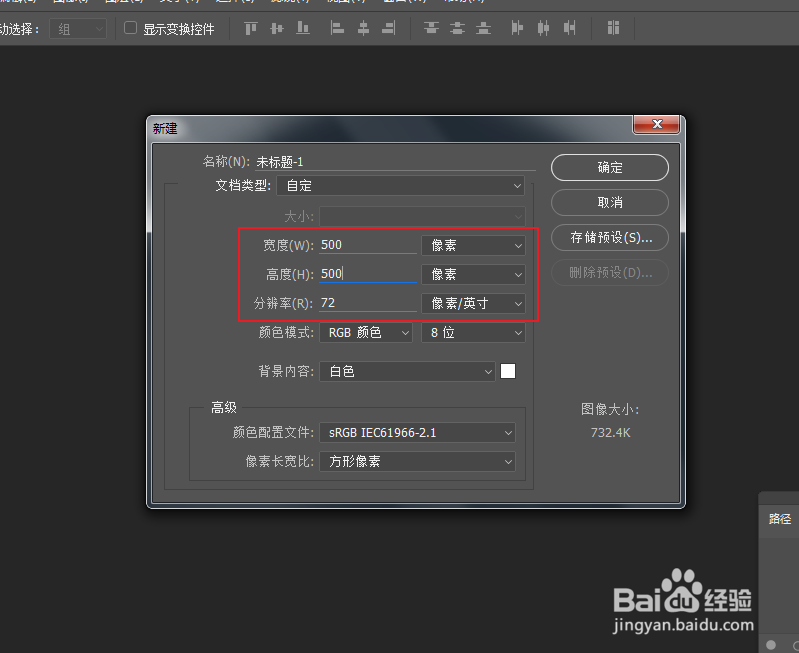
3、选择形状工具下的“矩形选框工具”,快速在画布上绘制新的矩形选区。
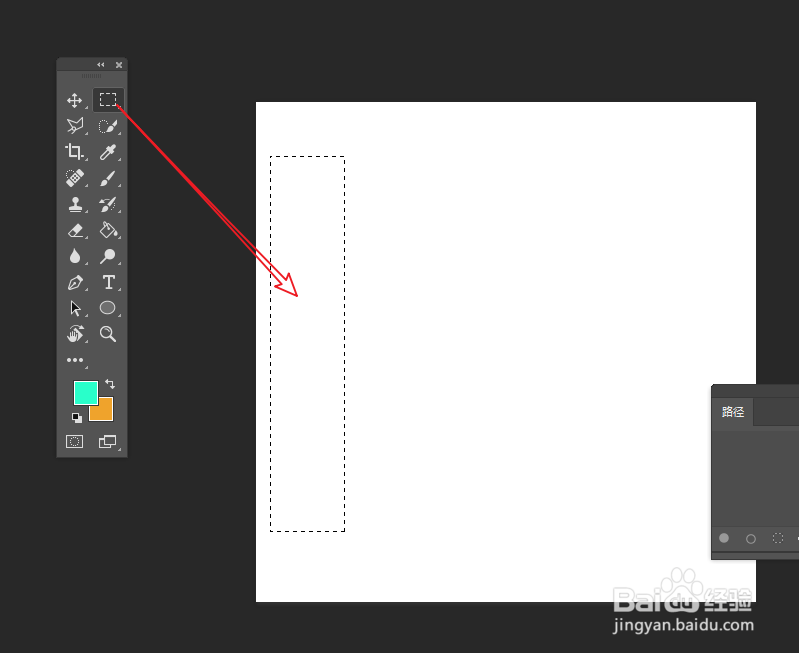
4、选择多边形套索工具,按住Shift键,绘制一个三角形。

二、填充选区并描边选区
1、将前景颜色设为:紫色(#8e29ff),选择油漆桶工具,单击选区范围填充选区。
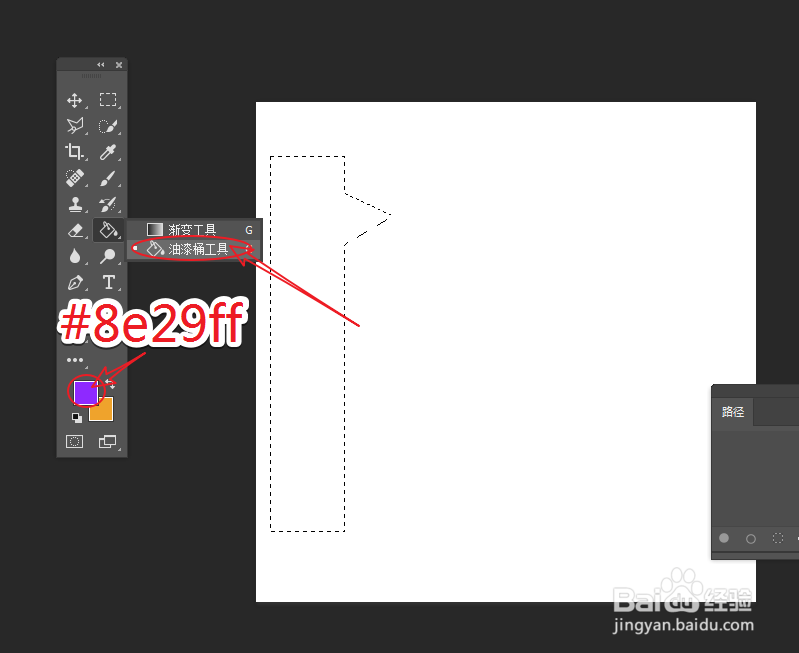
2、通过“编辑>描边”,为当前选区进行描边操作。

3、在弹出的描边窗口,将颜色设为:深紫色(#4e00ff),描边大小为:3像素,位置设为:居内。

4、长按鼠标左键,选择“直排文字工具”。

5、在对话框的内部,输入合适的文字内容,完成最终效果。
